Siri är kanske den vanligaste funktionen på din iPhone. Apples digitala personliga assistent får dålig rap då och då, men det är faktiskt ett otroligt värdefullt verktyg när du börjar dra nytta av det.
Om du känner dig tungt när du pratar med Siri, här är alla de bästa kommandona du kan använda för att få ut det mesta istället. Var inte rädd att experimentera utanför dessa förslag heller!
Telefonkommandon
Dessa kommandon visar hur du använder Siri tillsammans med telefon- och FaceTime-apparna på din iPhone.
"Ring Mamma"
Ber Siri att ringa en av dina kontakter med appen Telefon. Om du har flera telefonnummer för en enskild person kommer Siri att fråga vilket du ska använda.
“FaceTime Jane Doe”
Starta ett FaceTime-samtal med en av dina kontakter genom att använda deras fulla namn, förnamn eller smeknamn.
“Kontrollera min röstbrevlåda”
Lås upp din iPhone och lyssna på dina senaste röstmeddelanden.
Meddelanden Kommandon
Tack vare Siris dikteringsförmåga kan du använda kommandona nedan för att skicka meddelanden till personer som använder meddelanden eller a
app från tredje part 7 gratis chatappar för meddelanden på din telefon eller datorVill du skicka meddelanden från din telefon och dator? Använd dessa gratis chatt-appar för att fortsätta konversationen vart du än går! Läs mer .“Berätta för Jane Doe…”
Skicka en text med appen Meddelanden till någon av dina kontakter. Du kan diktera hela meddelandet till Siri och sedan bekräfta att det är korrekt innan du säger "Skicka".
“Skicka ett WhatsApp-meddelande till Jane Doe som säger ...”
Ber Siri att skicka ett meddelande med en meddelandeprogram från tredje part och diktera sedan meddelandet du vill skicka. Siri kan behöva bekräfta att kontaktuppgifterna är korrekta.
"Vad var min sista text?"
Siri kommer att läsa det sista textmeddelandet du fick och säger vem det kommer från och ger dig möjlighet att diktera ett svar.
“Berätta för Jane Doe var jag är”
Siri använder Location Services på din iPhone för att skicka en exakt information om din plats och adress till din kontakt över meddelanden.
E-postkommandon
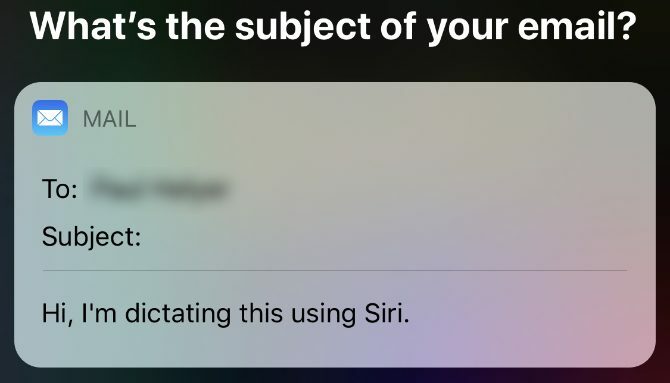
Siri är perfekt för att skicka ett kort e-postmeddelande eller ta reda på vad som väntar i din inkorg.
“Skicka ett mail till Jane Doe som säger ...”
Använd Mail-appen för att skicka ett kort e-postmeddelande och berätta för Siri exakt vad du vill säga. Den kommer sedan att fråga vilken e-postadress du ska skicka till den och vad ämnet för e-postadressen är.
"Har jag några nya e-postmeddelanden?"
Lås upp din iPhone och Siri kommer att meddela dig om du har några nya meddelanden i din inkorg.
“Kolla mina e-postmeddelanden”
Siri tittar på dina senaste e-postmeddelanden och berättar datum, avsändare och ämnesraden innan han erbjuder att läsa nästa i din inkorg.
“Skicka ett svar”
Efter att Siri har läst ett e-postmeddelande, ber dig att skicka ett svar och diktera sedan vad du vill säga.
Påminnelser Kommandon
Kan du inte hitta en penna? Be Siri hålla reda på viktiga uppgifter och påminna dig om dem i bästa möjliga ögonblick. Se till att du vet hur man använder påminnelser effektivt Hur man behärskar appen för påminnelser på din iPhone eller iPadAppen Påminnelser för iPhone och iPad fick en stor uppgradering med iOS 13. Så här bemästrar du de nya funktionerna i Apple påminnelser. Läs mer för att få ut det mesta av dessa.
“Påminn mig att hämta mjölk”
Siri lägger till en ny påminnelse till din standardlista i appen iOS-påminnelser.
“Påminn mig att hämta mjölk imorgon kl. 07.00”
Siri skapar en ny påminnelse med en varning om att gå av vid den tidpunkt du anger.
“Påminn mig att plocka upp mjölk när jag lämnar”
Siri skapar en ny påminnelse och varnar dig om den när du lämnar din nuvarande plats.
"Påminn mig att önska lycklig födelsedag när jag smsar Jane Doe"
Siri kommer att skapa en påminnelse som varnar dig om att göra något nästa gång du skickar den personen i appen Meddelanden.
"Lägg till mjölk i min matlista"
Siri lägger till en ny påminnelse till en specifik lista i appen Påminnelser.
Kalenderkommandon
Missa inte fler möten - använd Siri för att kolla dina kalenderhändelser, lägga till nya eller ta reda på vad som kommer nästa i ditt schema.
“Lägg till ett möte på fredag”
Siri frågar dig vilken tid denna händelse är, och schemalägg sedan en händelse i din kalender för den dagen och tiden.
"Vad kommer härnäst?"
Siri hittar nästa händelse i din kalender och läser sedan upp händelsens dag, tid och titel.
"När är mitt möte på fredag?"
Siri tittar på din kalender och låter dig veta när en viss händelse äger rum.
Kartokommandon
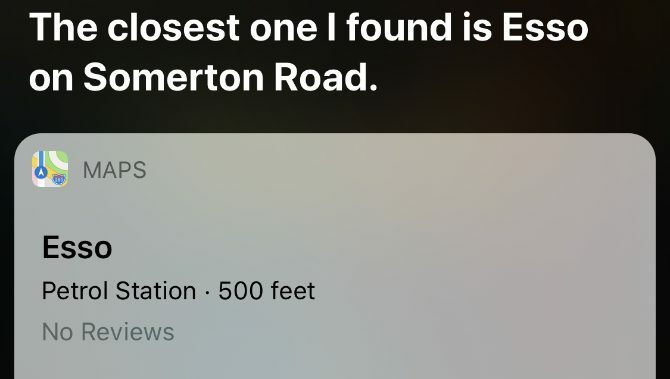
Använd "Hey Siri" för att få handfria vägbeskrivningar utan att oroa dig för att ta ögonen bort från vägen när du kör.
“Få vägbeskrivning till biografen”
Siri hittar den närmaste biografen och använder Maps-appen för att ge dig vägbeskrivning där. Du kan också använda detta för att hitta restauranger, butiker, bensinstationer och andra destinationer.
"Vad är min ETA?"
Medan du följer anvisningarna i appen Kartor, berättar Siri hur lång tid det ska ta dig att nå din destination.
“Visa mig närmaste bensinstation”
Siri tar upp en lista över närmaste tillämpliga destinationer och frågar sedan om du vill få vägbeskrivningar eller ring ett.
“Visa mig stormarknader som tar Apple Pay”
Om du glömmer din plånbok kommer Siri att använda kartappen för att hitta stormarknader eller andra destinationer som accepterar Apple Pay.
"Var är jag?"
Siri läser adressen till din nuvarande plats; det är perfekt om du behöver berätta för någon exakt var du är.
"Hitta min iPhone"
Siri använder Sök min app Vad är "Hitta min" -app i iOS 13? Allt du behöver vetaLär dig hur du använder Find My-appen i iOS 13 och utnyttjar dess fantastiska funktioner. Läs mer att hitta dina Apple-enheter och börjar spela ett ljud när de är i närheten för att hitta dem.
Klockakommandon
Siri är en livräddare i köket när dina händer är smutsiga och behöver komma igång med ugnstimern.
“Starta en timer i 20 minuter”
Oavsett om du håller på att laga mat eller lägga tvätten i tvätt, är Siri det enklaste sättet att starta en timer på din iPhone.
“Pausa timern”
Be Siri att pausa eller återuppta en timer efter att du har ställt in den.
"Vad är tiden i New York just nu?"
Be Siri berätta aktuell tid på olika platser över hela världen.
“Väck mig klockan 10är imorgon ”
Ber Siri att ställa in ett larm för en viss tid i framtiden.
“Stäng av alla mina larm”
Låt dig sova in genom att be Siri stänga av alla dina larm innan du lägger dig.
Hemkommandon
Siri parar vackert med smarta prylar, tack vare automatiseringsmöjligheter med Hem-appen i iOS.
“Slå på vardagsrumslamporna”
Om du har smarta lampor anslutna till Apples hemmaprogram, berätta för Siri att slå på dem, lysa upp dem eller till och med ändra färgen om dina lampor stöder den.
"Låste jag ytterdörren?"
Be Siri kontrollera statusen för olika smarta tillbehör i ditt hem, inklusive ytterdörren, lampor och värmare.
“Ställ in sovrummet till 70 grader Fahrenheit”
Be Siri att justera den smarta termostaten för olika rum i ditt hem, värma eller kyla dem efter din smak.
Sportkommandon
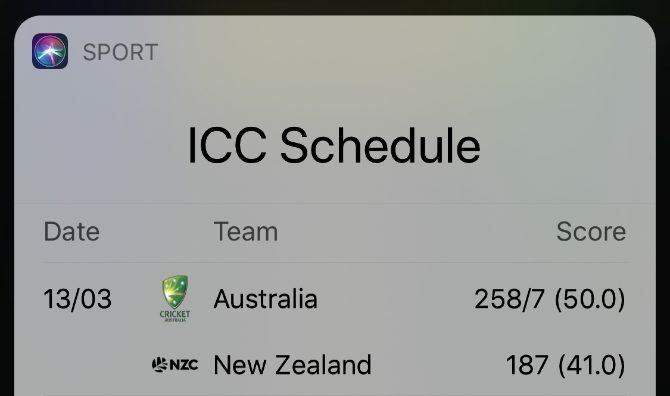
Få de senaste uppdateringarna om dina favoritlag genom att be Siri om poäng, matchdetaljer och spelarinformation.
“Visa mig baseballpoäng”
Siri hittar den senaste matchen och får poängen för vart och ett av de tävlande lagen.
"När är Tottenhams första säsongsmatch?"
Be Siri om spelscheman för dina favoritlag att ta reda på när de spelar nästa.
"Vad är ställningen i Premier League?"
Få aktuell information om lagrankning och ligatabeller.
"Vem är Chelseas toppscorer den här säsongen?"
Siri kan ge dig nedgången på spelarinformation, inklusive uppdaterad information om deras prestanda i de senaste spelen.
Musikkommandon
Om du har andra generationens AirPods kan du dra full nytta av "Hey Siri" för att kontrollera din musik eller ställa upp en spellista utan att titta på din iPhone.
"Hoppa över den här låten"
Använd Siri för att spela, pausa, spola tillbaka, spola framåt och hoppa över låtar när du lyssnar på dem.
“Spela Redbone av Childish Gambino”
Be Siri att spela en viss låt, album, spellista eller blandade spår från en viss artist. Om du föredrar en annan musiktjänst framför Apple Music Spotify vs. Apple Music vs. Google Play Music: Vilket är bäst?Här är vår jämförelse av musikströmningstjänster Spotify vs. Apple Music vs. Google Play Musik på pris, kvalitet och katalog. Läs mer , se till att du säger Siri att använda det istället.
“Spela fler låtar som det här”
Siri skapar en musikstation i Apple Music inspirerad av den låt du lyssnar på.
"Vilken låt är detta?"
Siri berättar den aktuella låten som spelas, vare sig det är i Apple Music eller på högtalarna på gymmet.
“Spela lite musik i vardagsrummet”
Siri använder Hem-appen för att börja spela musik du gillar på dina anslutna enheter.
"Höj volymen"
Justera volymen på din iPhone eller i dina hörlurar. Om du vill välja en viss volym ber du Siri att till exempel ändra volymen till 50 procent.
“Spela lite musik jag gillar”
Genom att titta på din lyssnarhistorik i Apple Music skapar Siri en musikspellista med låtar som du tror att du kommer att gilla.
Fotokommandon
Eftersom din iPhone analyserar varje foto i ditt bibliotek kan du använda Siri för att hitta exakta bilder du letar efter.
“Visa mig bilder av hundar från förra månaden”
Berätta Siri exakt vilka bilder du vill titta på i ditt bibliotek genom att beskriva vad som finns i dem.
“Visa mig bilder av Jane Doe”
Siri använder ansiktsigenkänning i Photos-appen för att hitta bilder av vissa personer i dina kontakter. Du kan också be om foton från en viss plats eller datum.
“Ta en selfie”
Siri öppnar Camera-appen med kameran framåt, redo att ta en selfie. Du kan också berätta för Siri att ta ett panoramafoto eller ta en video.
Inställningskommandon
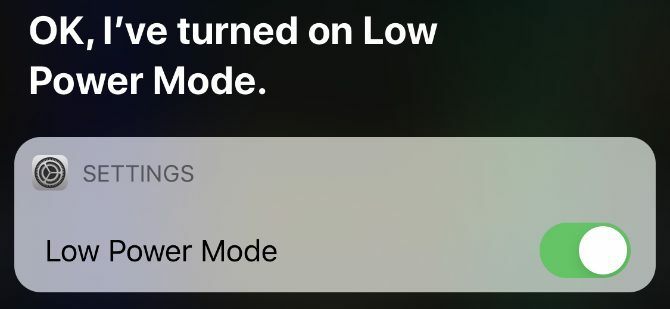
Control Center är ett bra sätt att snabbt justera dina iPhone-inställningar, men Siri erbjuder ett ännu enklare alternativ.
“Slå på låg effektläge”
Be Siri att stänga av eller på vissa inställningar, inklusive Wi-Fi, Bluetooth, flygplansläge, Stör inte och andra inställningar.
“Är nattväxling på?”
På frågan kommer Siri att ge dig status för olika inställningar på din iPhone och berätta om de för närvarande är på eller av.
“Skruva upp ljusstyrkan”
Ändra skärmens ljusstyrka på din iPhone genom att be Siri att vända uppåt eller nedåt.
Andra Siri-kommandon
Från fakta till beräkningar erbjuder Siri extrafunktioner som inte alltid är bundna till vissa appar.
“Öppna Instagram”
Öppna alla appar på din iPhone utan att behöva röra skärmen.
"Hur säger du" Hej "på kinesiska?"
Siri kan översätta mellan olika språk och läsa översättningen högt på båda språken.
"Hur är vädret idag?"
Få en uppdelning av det aktuella vädret på din plats, inklusive temperaturen och risken för regn.
"Hur går det med Apple-aktier?"
Se det aktuella marknadsvärdet för vissa aktier, inklusive hur de har förändrats den senaste dagen.
“Skapa en anteckning som säger ...”
Ber Siri att göra en ny anteckning i Notes-appen och diktera vad du vill säga i den.
“Sök på nätet efter ...”
Titta på de bästa träffarna för en viss internetsökning med din standardsökmotor i Safari.
“Vad är 10 dollar i euro?”
Konvertera mellan två valutor på ett ögonblick genom att be Siri göra det åt dig.
"Vad är 10 kilometer i miles?"
Konvertera mellan måttenheter för avstånd, vikt, temperatur och andra.
“Vad är 15 gånger 12?”
Be Siri räkna ut en matteekvation för dig så att du inte behöver fikla med en miniräknare.
"Hur mycket ska jag tippa på en 50-dollar-räkning?"
Siri ger dig möjlighet att få ett tips på 10, 15 eller 20 procent på din räkning, med möjlighet att också be om andra procentsatser.
"Definiera" anakronism ""
Be om definitioner, synonymer och stavningar av alla ord och Siri hittar det åt dig.
“Visa mitt Facebook-lösenord”
Om du använder nyckelring för att spara lösenord på din iPhone, kan Siri visa dig lösenorden till dina konton när du behöver dem.
“Rulla en 20-sidig dyn”
Be Siri att rulla en dyna med så många sidor du behöver. Du kan till och med rulla flera tärningar på en gång.
“Vänd ett mynt”
Det finns inget sådant som en dubbelsidig dör; be Siri att vända ett mynt istället.
Felsökning Siri
Siri är en otroligt kapabel personlig assistent inbyggd direkt i din iPhone operativsystem. Förhoppningsvis har du nu en bättre uppfattning om allt som Siri kan.
Om några av kommandona ovan inte fungerar, ta reda på det hur man löser Siri-problem på din iPhone Siri fungerar inte på din iPhone eller iPad? 7 tips för att fixa detFungerar Siri inte på din iPhone eller iPad? Så här fixar du Siri så att röstassistenten svarar på dina kommandon igen. Läs mer med våra enkla felsökningssteg. Glöm inte det Siri kan göra mycket på din Macockså.
Affiliate Disclosure: Genom att köpa de produkter vi rekommenderar hjälper du att hålla webbplatsen vid liv. Läs mer.
Dan skriver handledning och felsökningsguider för att hjälpa människor att få ut det mesta av sin teknik. Innan han blev författare tjänade han en kandidatexamen i ljudteknologi, övervakade reparationer i en Apple Store och till och med undervisade engelska på en grundskola i Kina.
